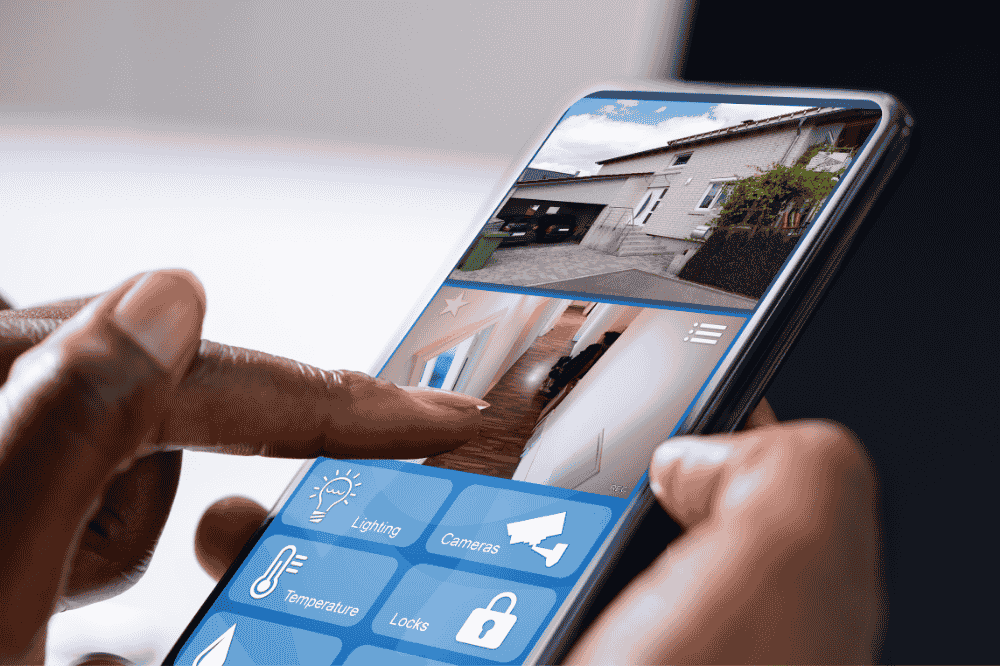
Cara Download Rekaman CCTV dengan Mudah di HP & Laptop – Rekaman CCTV sering kali dibutuhkan untuk keperluan keamanan, investigasi, atau sekadar arsip. Banyak orang masih bingung bagaimana cara mengunduh rekaman CCTV, baik melalui HP maupun laptop.
Artikel ini akan membahas langkah-langkah mudah untuk mendownload rekaman CCTV dari berbagai perangkat.
Persiapan Sebelum Mengunduh Rekaman CCTV
Sebelum mulai mengunduh rekaman CCTV, ada beberapa hal yang perlu dipersiapkan:
1. Pastikan DVR atau NVR Terhubung ke Internet
Untuk mengakses rekaman dari jarak jauh, DVR/NVR harus online dan terhubung ke jaringan internet. Jika ingin mengunduh langsung dari perangkat, pastikan DVR memiliki port USB atau slot penyimpanan eksternal.
Pelajari Lebih Lanjut : Cara Akses CCTV Online dari Mana Saja Untuk Pemula!
2. Tentukan Rekaman yang Dibutuhkan
Sebelum mengunduh, tentukan tanggal dan waktu rekaman yang ingin Anda simpan. Ini akan mempermudah pencarian dan mempercepat proses download.
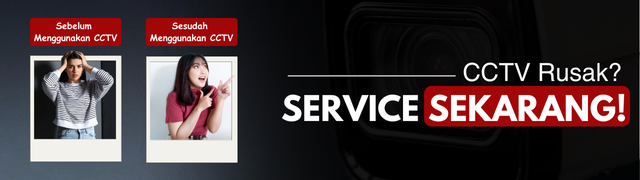
3. Periksa Penyimpanan DVR/NVR atau Cloud CCTV
Beberapa sistem CCTV menyimpan rekaman di hard drive DVR dan NVR, sementara yang lain menggunakan cloud storage. Pastikan Anda tahu lokasi penyimpanan rekaman sebelum mengunduhnya.
Cara Download Rekaman CCTV di HP
Jika Anda menggunakan aplikasi CCTV di HP, berikut langkah-langkah untuk mengunduh rekaman:
1. Buka Aplikasi CCTV di HP
Gunakan aplikasi yang sesuai dengan merek DVR/NVR Anda. Beberapa aplikasi umum:
- Hikvision → Hik-Connect
- Dahua → iDMSS/gDMSS
- SPC/XVR umum → XMEye
2. Masuk ke Menu Playback (Pemutaran Ulang)
- Login ke aplikasi dengan akun yang terdaftar.
- Pilih kamera yang ingin Anda unduh rekamannya.
- Masuk ke menu Playback atau Rekaman.
3. Pilih Tanggal dan Waktu Rekaman
Gunakan fitur kalender untuk memilih tanggal dan waktu yang ingin diunduh.
4. Download Rekaman ke HP
- Tekan ikon Download atau Simpan ke Perangkat.
- Tunggu hingga proses unduhan selesai.
- Rekaman akan tersimpan di galeri HP atau folder aplikasi.
Catatan: Tidak semua aplikasi mendukung unduhan langsung ke HP. Beberapa hanya memungkinkan Anda melihat rekaman tanpa menyimpannya.
Cara Download Rekaman CCTV di Laptop atau PC
Jika Anda ingin mengunduh rekaman CCTV ke laptop atau PC, ada beberapa cara yang bisa Anda lakukan.
1. Download Langsung dari DVR/NVR
Metode ini berguna jika Anda dapat mengakses DVR/NVR secara langsung di lokasi.
- Hubungkan flashdisk atau hard drive eksternal ke DVR/NVR.
- Masuk ke menu Playback melalui monitor yang terhubung ke DVR.
- Pilih rekaman berdasarkan tanggal dan waktu.
- Tekan Download atau Backup lalu pilih media penyimpanan (USB/Hard Drive).
- Tunggu hingga proses selesai, lalu cabut perangkat penyimpanan untuk dipindahkan ke laptop.
2. Download Melalui Browser
Jika DVR sudah terhubung ke jaringan, Anda bisa mengaksesnya melalui browser.
- Buka browser di laptop (Chrome, Edge, atau Internet Explorer).
- Masukkan alamat IP DVR di kolom pencarian (misalnya http://192.168.1.100).
- Login dengan username dan password admin DVR.
- Pilih menu Playback atau Download.
- Pilih rekaman yang diinginkan, lalu klik Download.
- File akan tersimpan di laptop dalam format MP4, AVI, atau H.264.
3. Download Melalui Aplikasi CMS di PC
Sebagian besar merek DVR memiliki software pemantauan untuk PC, seperti:
- Hikvision → iVMS-4200
- Dahua → SmartPSS
- SPC/XVR umum → VMS atau CMS Client
Langkah-langkahnya:
- Install aplikasi CMS sesuai dengan merek DVR Anda.
- Login menggunakan akun atau serial number DVR.
- Masuk ke menu Playback atau Remote Backup.
- Pilih rekaman yang ingin diunduh.
- Klik Download dan simpan ke laptop.
4. Format File Rekaman CCTV dan Cara Memutarnya
Setelah mengunduh rekaman, Anda mungkin perlu software khusus untuk memutarnya, karena beberapa DVR menggunakan format yang tidak umum.
1. Format Rekaman CCTV yang Umum Digunakan
- MP4 atau AVI → Bisa diputar langsung di Windows Media Player atau VLC.
- H.264 atau DAT → Butuh software khusus seperti VLC Player atau aplikasi bawaan dari merek DVR.

2. Cara Mengubah Format Rekaman CCTV
Jika Anda tidak dapat memutar file, Anda dapat mengonversinya ke format yang lebih umum menggunakan aplikasi berikut:
- VLC Media Player → Bisa mengonversi H.264 ke MP4.
- HandBrake → Gratis dan mendukung banyak format video.
- Any Video Converter → Cocok untuk berbagai jenis format rekaman.
5. Solusi Jika Rekaman CCTV Tidak Bisa Didownload
Mengalami masalah saat mengunduh rekaman CCTV? Berikut beberapa solusi yang mungkin membantu:
- Cek Koneksi Internet
- Pastikan jaringan internet stabil jika Anda mengunduh melalui HP atau PC secara online.
- Pastikan Fitur Download Aktif di DVR
- Beberapa DVR memerlukan pengaturan tambahan untuk mengaktifkan fitur backup atau download.
- Gunakan Flashdisk atau Hard Drive yang Kompatibel
- Jika Anda ingin mengunduh langsung dari DVR, gunakan perangkat penyimpanan yang kompatibel dengan DVR/NVR Anda.
- Coba Aplikasi atau Browser Lain
- Jika aplikasi tidak bisa mengunduh, coba gunakan versi terbaru atau akses langsung melalui browser.
- Periksa Hak Akses User di DVR
- Pastikan akun Anda memiliki izin untuk mengunduh rekaman CCTV.
Pelajari Juga : Begini Cara Melihat CCTV di HP untuk Pantauan Keamanan 24/7
Mengunduh rekaman CCTV kini lebih mudah dengan berbagai metode yang tersedia. Anda bisa mengakses CCTV melalui HP atau laptop, tergantung jenis sistem CCTV yang Anda gunakan.
- Di HP, gunakan aplikasi resmi DVR/NVR dan fitur download di dalamnya.
- Di Laptop/PC, akses DVR melalui browser, aplikasi CMS, atau langsung dari perangkat dengan flashdisk.
- Pastikan format rekaman kompatibel, dan gunakan konverter jika diperlukan.
Dengan memahami langkah-langkah ini, Anda bisa mengamankan rekaman CCTV dengan lebih mudah dan cepat.
Solusi untuk pengadaan CCTV dan Security System Nasional di Indonesia : Distributor CCTV Indonesia, Untuk Anda di sekitar Bandung dan Jawa Barat : Distributor CCTV Bandung Diskusikan langsung kebutuhan Anda dengan team sales kami, melalui WhatsApp Official DISTCCTV WhatsApp DISTCCTV atau bisa follow Sosial Media DISTCCTV untuk mendapatkan informasi lainnya, Instagram @distributorcctv, Facebook Fanspage Distributor CCTV






